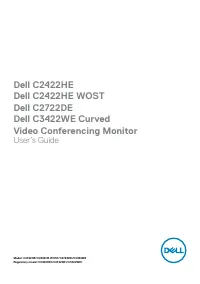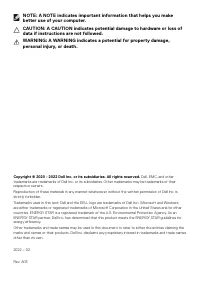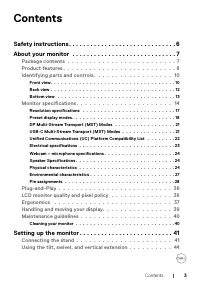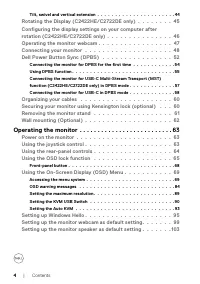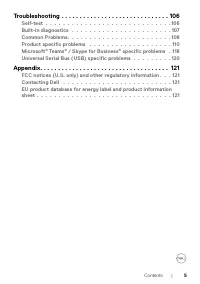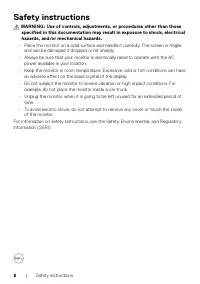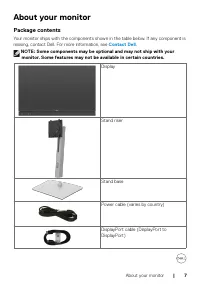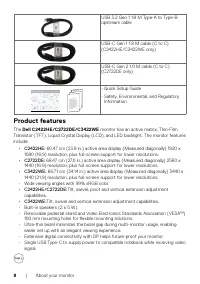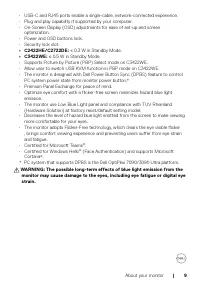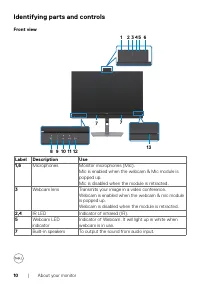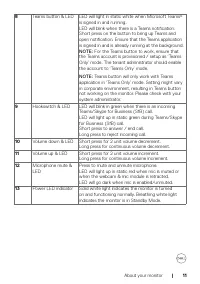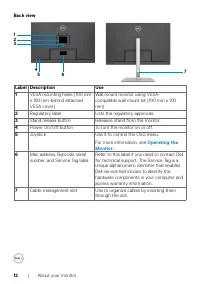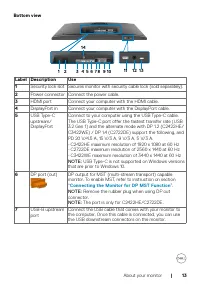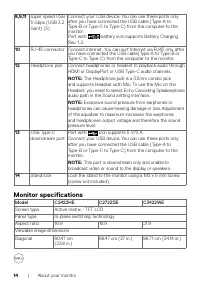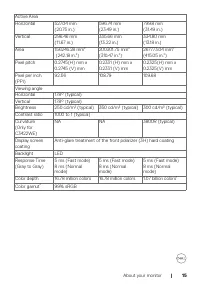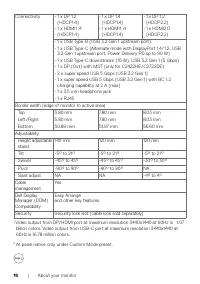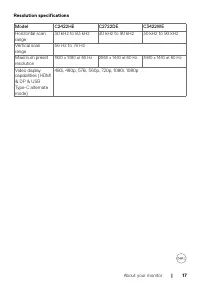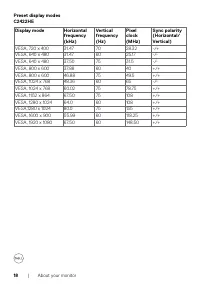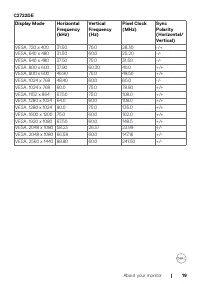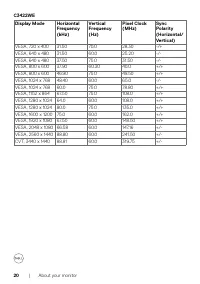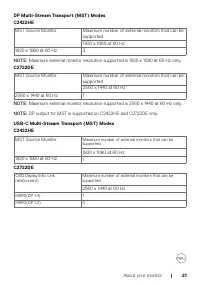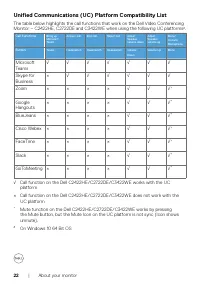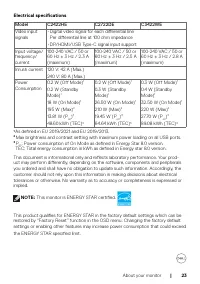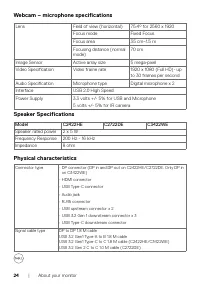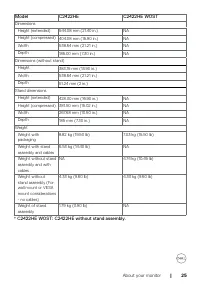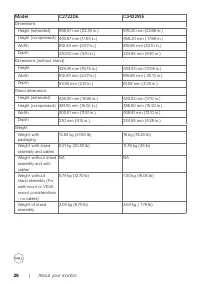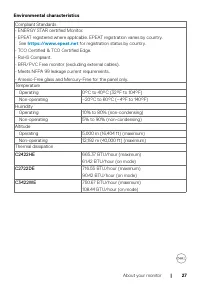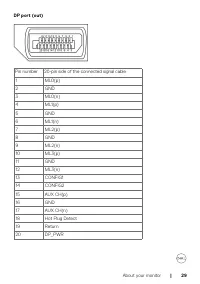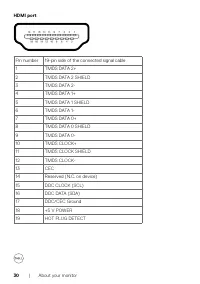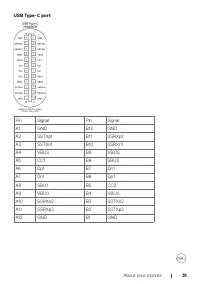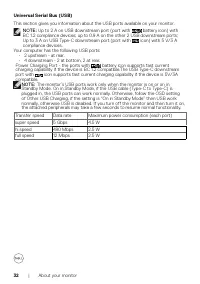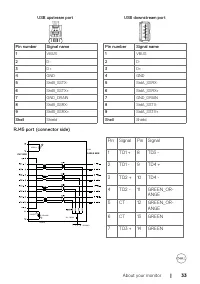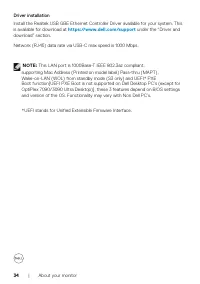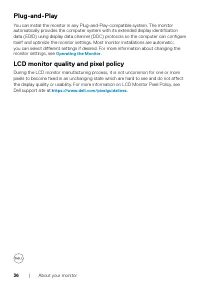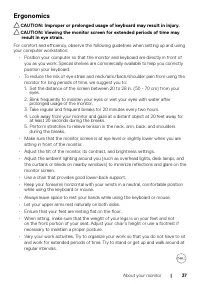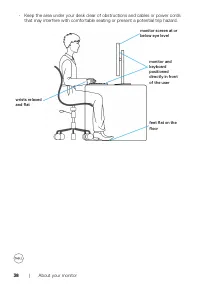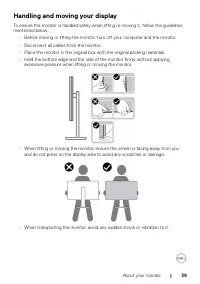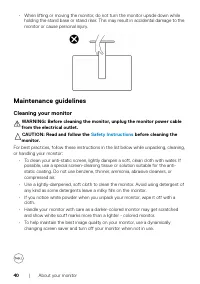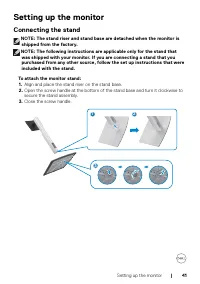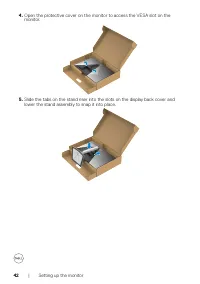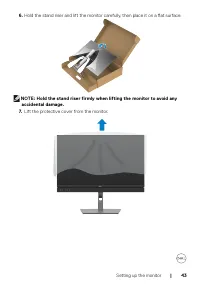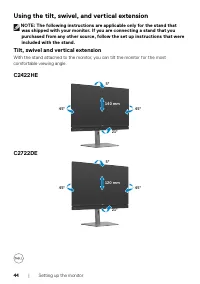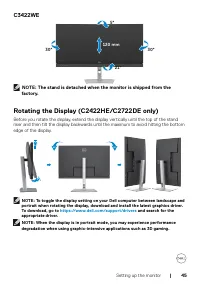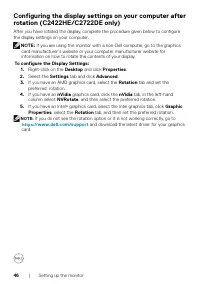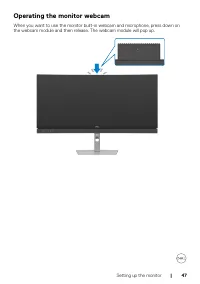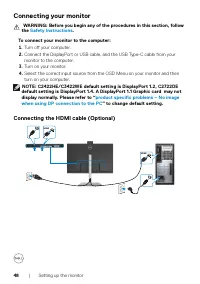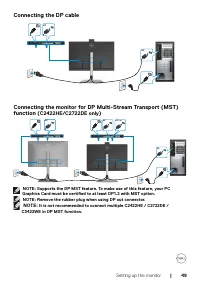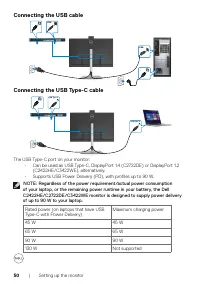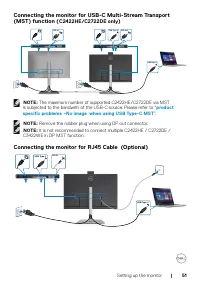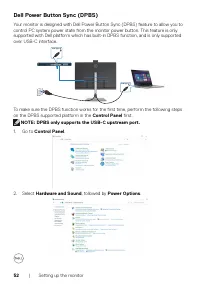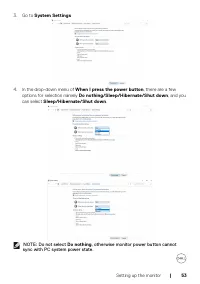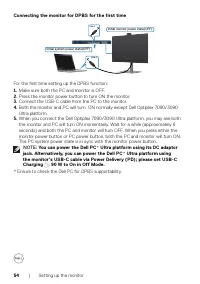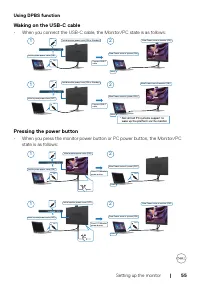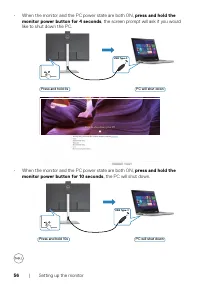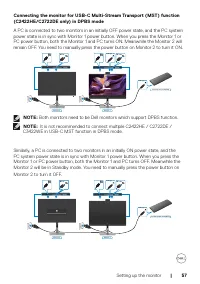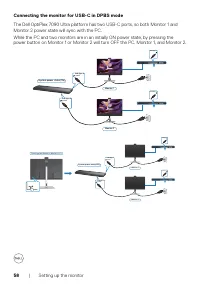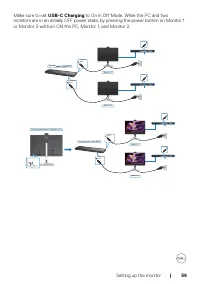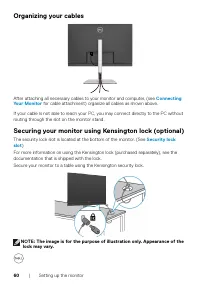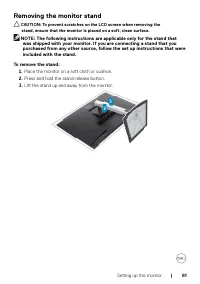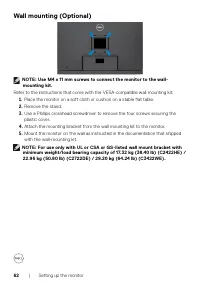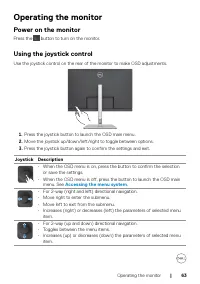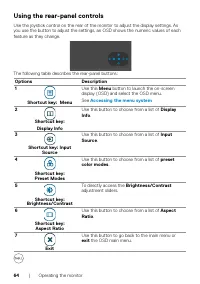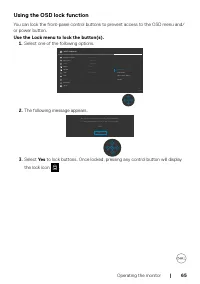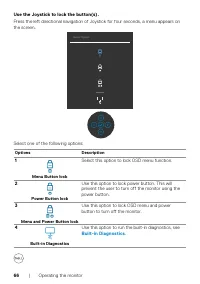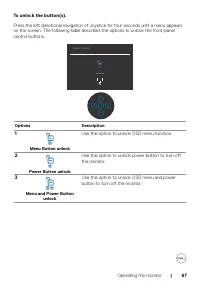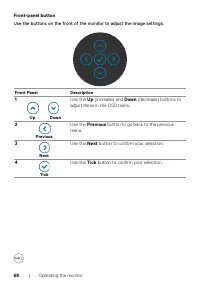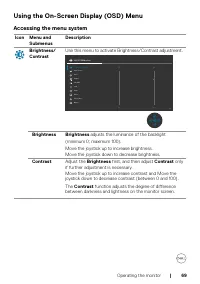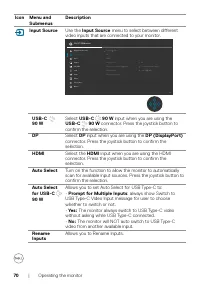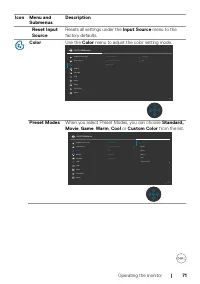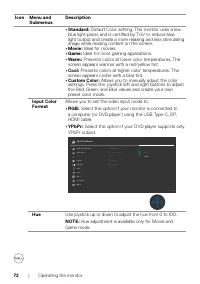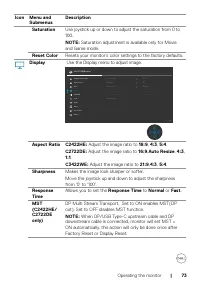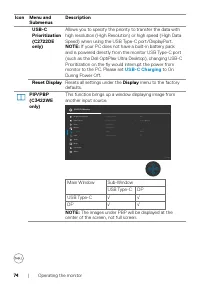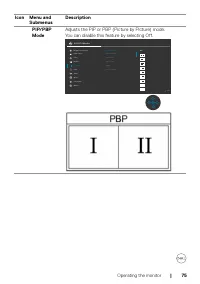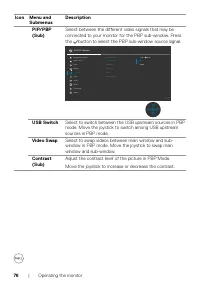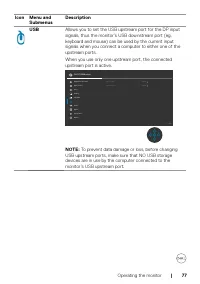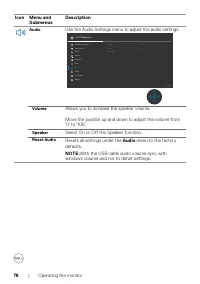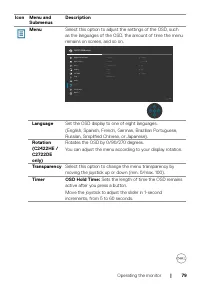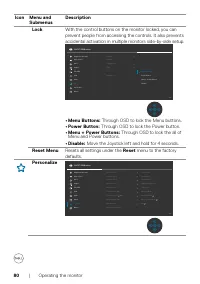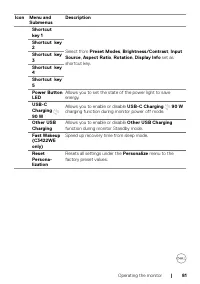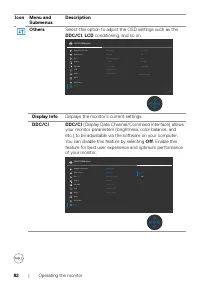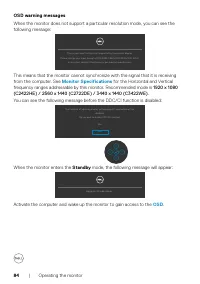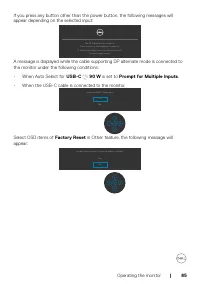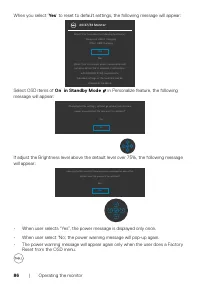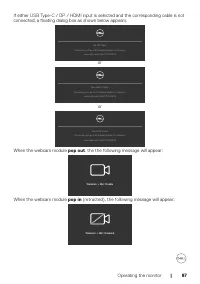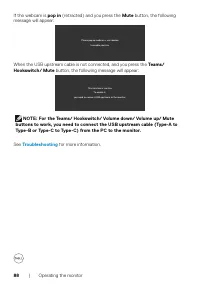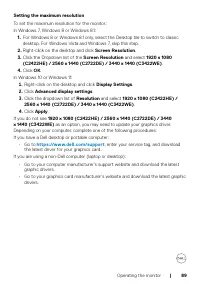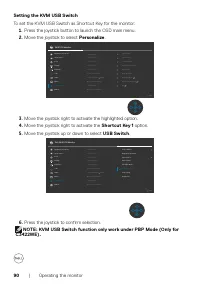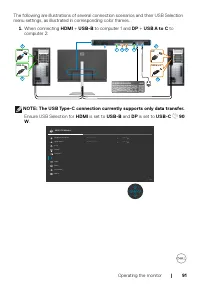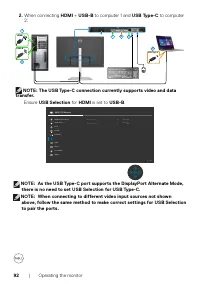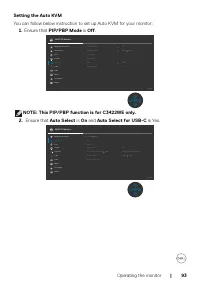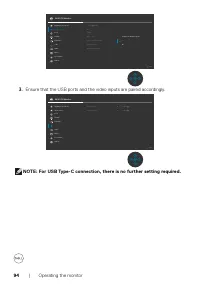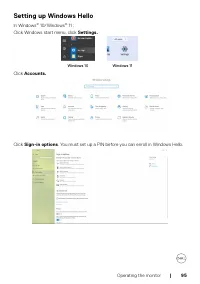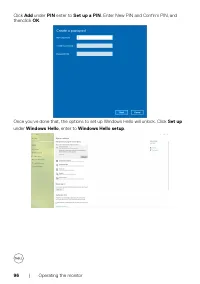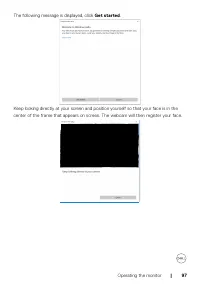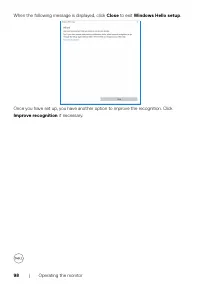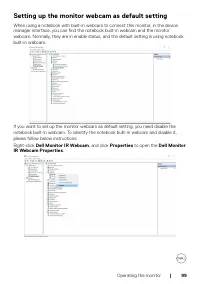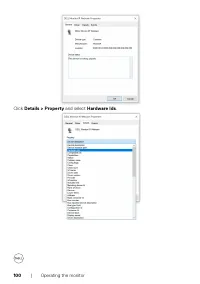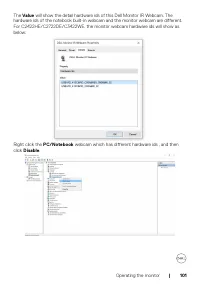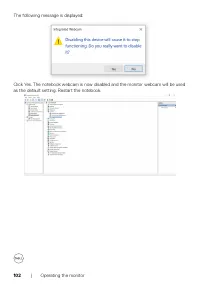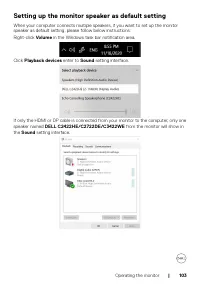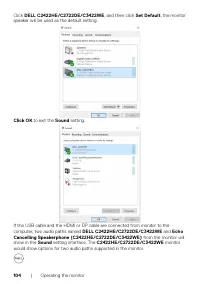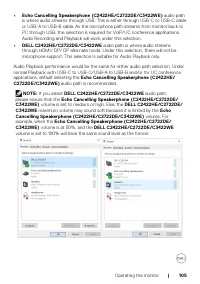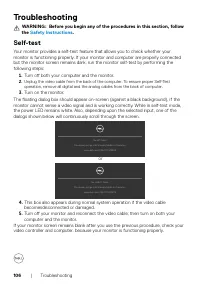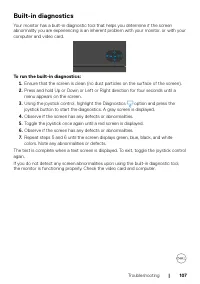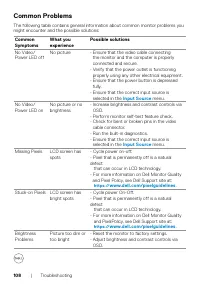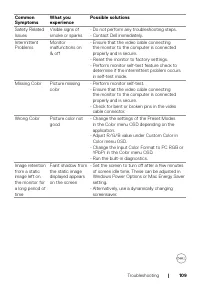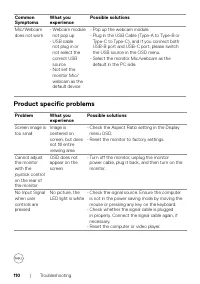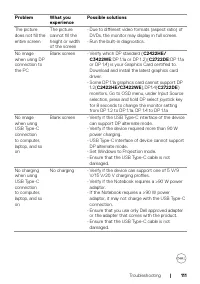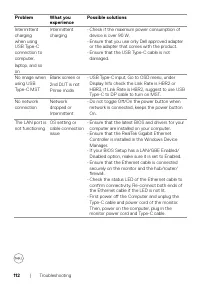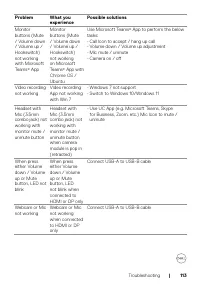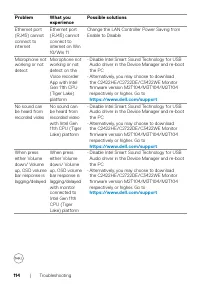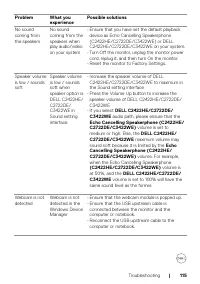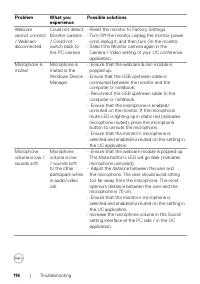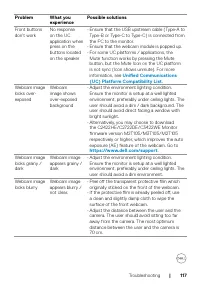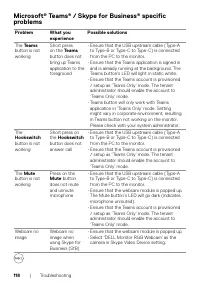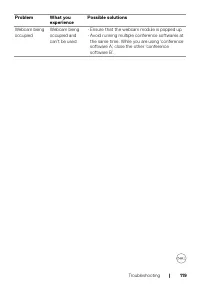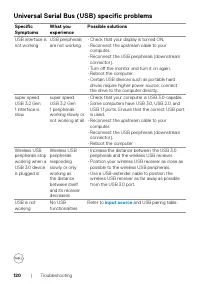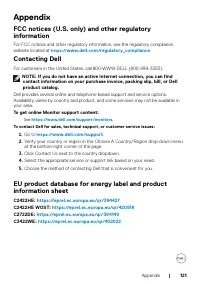Мониторы DELL C2722DE - инструкция пользователя по применению, эксплуатации и установке на русском языке. Мы надеемся, она поможет вам решить возникшие у вас вопросы при эксплуатации техники.
Если остались вопросы, задайте их в комментариях после инструкции.
"Загружаем инструкцию", означает, что нужно подождать пока файл загрузится и можно будет его читать онлайн. Некоторые инструкции очень большие и время их появления зависит от вашей скорости интернета.
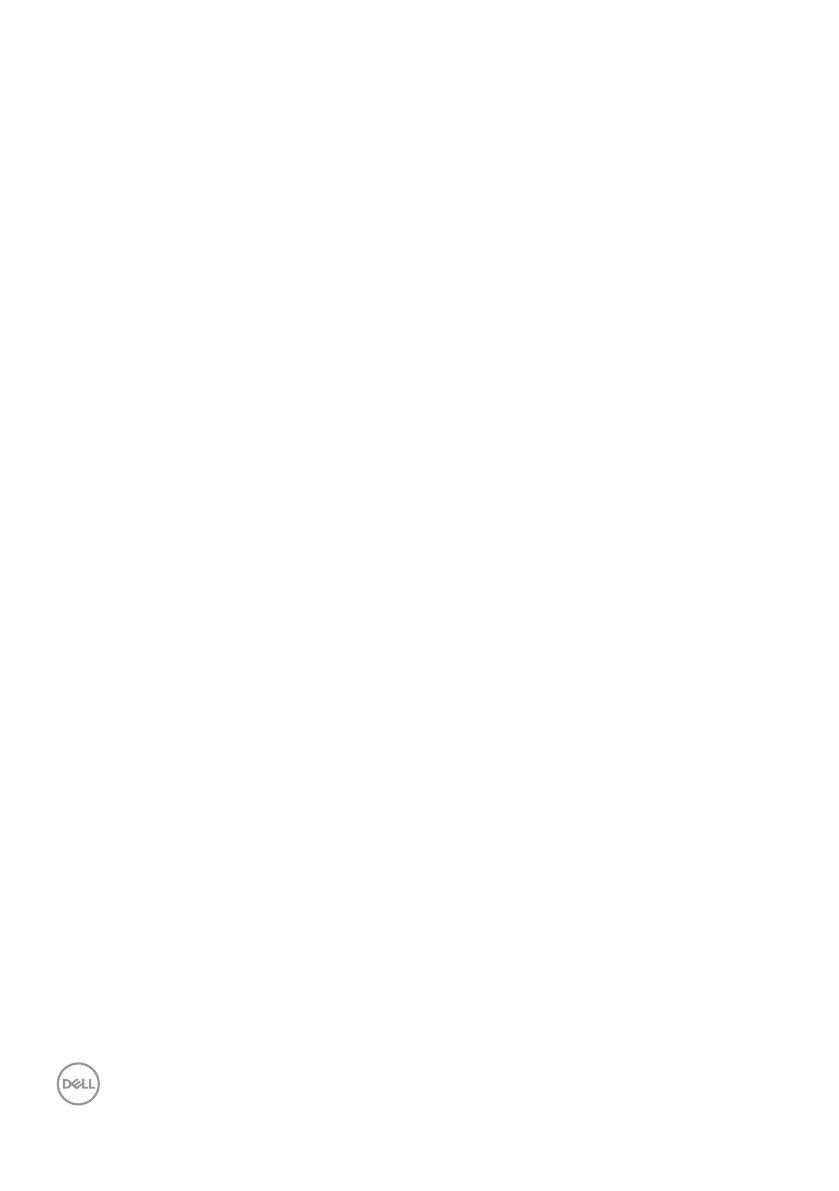
4
| Contents
Tilt, swivel and vertical extension . . . . . . . . . . . . . . . . . . . . . . 44
Rotating the Display (C2422HE/C2722DE only) . . . . . . . . 45
Configuring the display settings on your computer after
rotation (C2422HE/C2722DE only) . . . . . . . . . . . . . . . 46
Operating the monitor webcam . . . . . . . . . . . . . . . . . 47
Connecting your monitor . . . . . . . . . . . . . . . . . . . . 48
Dell Power Button Sync (DPBS) . . . . . . . . . . . . . . . . 52
Connecting the monitor for DPBS for the first time . . . . . . . . . . . .54
Using DPBS function . . . . . . . . . . . . . . . . . . . . . . . . . . . . .55
Connecting the monitor for USB-C Multi-Stream Transport (MST)
function (C2422HE/C2722DE only) in DPBS mode . . . . . . . . . . . . . 57
Connecting the monitor for USB-C in DPBS mode . . . . . . . . . . . . .58
Organizing your cables . . . . . . . . . . . . . . . . . . . . . 60
Securing your monitor using Kensington lock (optional) . . . 60
Removing the monitor stand . . . . . . . . . . . . . . . . . . 61
Wall mounting (Optional) . . . . . . . . . . . . . . . . . . . . 62
Operating the monitor . . . . . . . . . . . . . . . . . . . . . . . . . . 63
Power on the monitor . . . . . . . . . . . . . . . . . . . . . . 63
Using the joystick control . . . . . . . . . . . . . . . . . . . . 63
Using the rear-panel controls . . . . . . . . . . . . . . . . . . 64
Using the OSD lock function . . . . . . . . . . . . . . . . . . 65
Front-panel button . . . . . . . . . . . . . . . . . . . . . . . . . . . . . .68
Using the On-Screen Display (OSD) Menu . . . . . . . . . . . 69
Accessing the menu system . . . . . . . . . . . . . . . . . . . . . . . . .69
OSD warning messages . . . . . . . . . . . . . . . . . . . . . . . . . . .84
Setting the maximum resolution . . . . . . . . . . . . . . . . . . . . . . .89
Setting the KVM USB Switch . . . . . . . . . . . . . . . . . . . . . . . .90
Setting the Auto KVM . . . . . . . . . . . . . . . . . . . . . . . . . . . .93
Setting up Windows Hello . . . . . . . . . . . . . . . . . . . . 95
Setting up the monitor webcam as default setting. . . . . . . 99
Setting up the monitor speaker as default setting . . . . . . . 103
Характеристики
Остались вопросы?Не нашли свой ответ в руководстве или возникли другие проблемы? Задайте свой вопрос в форме ниже с подробным описанием вашей ситуации, чтобы другие люди и специалисты смогли дать на него ответ. Если вы знаете как решить проблему другого человека, пожалуйста, подскажите ему :)